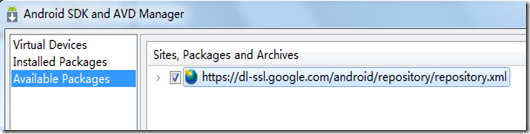Android开发之旅:环境搭建及HelloWorld
2019独角兽企业重金招聘Python工程师标准>>> 
引言
本系列适合0基础的人员,因为我就是从0开始的,此系列记录我步入Android开发的一些经验分享,望与君共勉!作为Android队伍中的一个新人的我,如果有什么不对的地方,还望不吝赐教。
在开始Android开发之旅启动之前,首先要搭建环境,然后创建一个简单的HelloWorld。本文的主题如下:
- 1、环境搭建
- 1.1、JDK安装
- 1.2、Eclipse安装
- 1.3、Android SDK安装
- 1.4、ADT安装
- 1.5、创建AVD
- 2、HelloWorld
1、环境搭建
1.1、JDK安装
如果你还没有JDK的话,可以去这里下载,接下来的工作就是安装提示一步一步走。设置环境变量步骤如下:
- 我的电脑->属性->高级->环境变量->系统变量中添加以下环境变量:
- JAVA_HOME值为: D:\Program Files\Java\jdk1.6.0_18(你安装JDK的目录)
- CLASSPATH值为:.;%JAVA_HOME%\lib\tools.jar;%JAVA_HOME%\lib\dt.jar;%JAVA_HOME%\bin;
- Path: 在开始追加 %JAVA_HOME%\bin;
- NOTE:前面四步设置环境变量对搭建Android开发环境不是必须的,可以跳过。
安装完成之后,可以在检查JDK是否安装成功。打开cmd窗口,输入java –version 查看JDK的版本信息。出现类似下面的画面表示安装成功了:

图1、验证JDK安装是否成功
1.2、Eclipse安装
如果你还么有Eclipse的话,可以去这里下载,下载如下图所示的Eclipse IDE for Java Developers(92M)的win 32bit版:
 图2、Eclipse下载
图2、Eclipse下载
解压之后即可使用。
1.3、Android SDK安装
在Android Developers下载android-sdk_r05-windows.zip,下载完成后解压到任意路径。
- 运行SDK Setup.exe,点击Available Packages。如果没有出现可安装的包,请点击Settings,选中Misc中的"Force https://..."这项,再点击Available Packages 。
- 选择希望安装的SDK及其文档或者其它包,点击Installation Selected、Accept All、Install Accepted,开始下载安装所选包
- 在用户变量中新建PATH值为:Android SDK中的tools绝对路径(本机为D:\AndroidDevelop\android-sdk-windows\tools)。
 图2、设置Android SDK的环境变量
图2、设置Android SDK的环境变量
“确定”后,重新启动计算机。重启计算机以后,进入cmd命令窗口,检查SDK是不是安装成功。
运行 android –h 如果有类似以下的输出,表明安装成功:
 图3、验证Android SDK是否安装成功
图3、验证Android SDK是否安装成功
1.4、ADT安装
- 打开 Eclipse IDE,进入菜单中的 "Help" -> "Install New Software"
- 点击Add...按钮,弹出对话框要求输入Name和Location:Name自己随便取,Location输入http://dl-ssl.google.com/android/eclipse。如下图所示:

- 确定返回后,在work with后的下拉列表中选择我们刚才添加的ADT,我们会看到下面出有Developer Tools,展开它会有Android DDMS和Android Development Tool,勾选他们。 如下图所示:

- 然后就是按提示一步一步next。
完成之后:
- 选择Window > Preferences...
- 在左边的面板选择Android,然后在右侧点击Browse...并选中SDK路径,本机为:
D:\AndroidDevelop\android-sdk-windows - 点击Apply、OK。配置完成。
1.5、创建AVD
为使Android应用程序可以在模拟器上运行,必须创建AVD。
- 1、在Eclipse中。选择Windows > Android SDK and AVD Manager
- 2、点击左侧面板的Virtual Devices,再右侧点击New
- 3、填入Name,选择Target的API,SD Card大小任意,Skin随便选,Hardware目前保持默认值
- 4、点击Create AVD即可完成创建AVD
注意:如果你点击左侧面板的Virtual Devices,再右侧点击New ,而target下拉列表没有可选项时,这时候你:
- 点击左侧面板的Available Packages,在右侧勾选https://dl-ssl.google.com/android/repository/repository.xml,如下图所示:
- 然后点击Install Selected按钮,接下来就是按提示做就行了
要做这两步,原因是在1.3、Android SDK安装中没有安装一些必要的可用包(Available Packages)。
2、HelloWorld
- 通过File -> New -> Project 菜单,建立新项目"Android Project"
- 然后填写必要的参数,如下图所示:(注意这里我勾选的是Google APIs,你可以选你喜欢的,但你要创建相应的AVD)

相关参数的说明:
- Project Name: 包含这个项目的文件夹的名称。
- Package Name: 包名,遵循JAVA规范,用包名来区分不同的类是很重要的,我用的是helloworld.test。
- Activity Name: 这是项目的主类名,这个类将会是Android的Activity类的子类。一个Activity类是一个简单的启动程序和控制程序的类。它可以根据需要创建界面,但不是必须的。
- Application Name: 一个易读的标题在你的应用程序上。
- 在"选择栏"的 "Use default location" 选项,允许你选择一个已存在的项目。
- 点击Finish后,点击Eclipse的Run菜单选择Run Configurations…
- 选择“Android Application”,点击在左上角(按钮像一张纸上有个“+”号)或者双击“Android Application”, 有个新的选项“New_configuration”(可以改为我们喜欢的名字)。
- 在右侧Android面板中点击Browse…,选择HelloWorld
- 在Target面板的Automatic中勾选相应的AVD,如果没有可用的AVD的话,你需要点击右下角的Manager…,然后新建相应的AVD。如下图所示:
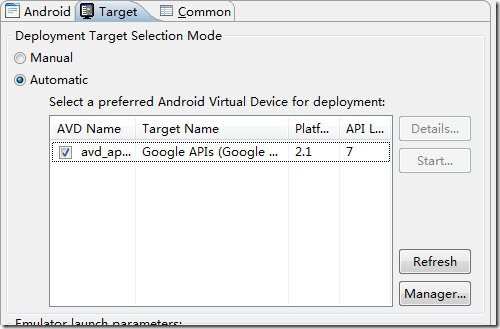
- 然后点Run按钮即可,运行成功的话会有Android的模拟器界面,如下图所示:

作者:吴秦
出处:http://www.cnblogs.com/skynet/
本文基于署名 2.5 中国大陆许可协议发布,欢迎转载,演绎或用于商业目的,但是必须保留本文的署名吴秦(包含链接).
转载于:https://my.oschina.net/zhougui/blog/119976
Android开发之旅:环境搭建及HelloWorld相关推荐
- 【原作者:吴秦(Tyler)http://www.cnblogs.com/skynet/archive/2010/04/12/1709892.html】Android开发之旅:环境搭建及HelloWo
Android开发之旅:环境搭建及HelloWorld 2010-04-12 00:45 by 吴秦, 801360 阅读, 138 评论, 收藏, 编辑 --工欲善其事必先利其器 引言 本系列适合0 ...
- Android开发之旅:HelloWorld项目的目录结构
引言 前面Android开发之旅:环境搭建及HelloWorld,我们介绍了如何搭建Android开发环境及简单地建立一个HelloWorld项目,本篇将通过HelloWorld项目来介绍Androi ...
- Android开发之旅:组件生命周期(二)
引言 应用程序组件有一个生命周期--一开始Android实例化他们响应意图,直到结束实例被销毁.在这期间,他们有时候处于激活状态,有时候处于非激活状态:对于活动,对用户有时候可见,有时候不可见.组件生 ...
- Android开发之旅:android架构
引言 通过前面两篇: Android 开发之旅:环境搭建及HelloWorld Android 开发之旅:HelloWorld项目的目录结构 我 们对android有了个大致的了解,知道如何搭建and ...
- Android 开发之旅:深入分析布局文件又是“Hello World!”
引言 上篇可以说是一个分水岭,它标志着我们从Android应用程序理论进入实践,我们拿起手术刀对默认的"Hello World!"程序进行了3个手术,我们清楚了"Hell ...
- Android 开发之Windows环境下Android Studio安装和使用教程(图文详细步骤)
鉴于谷歌最新推出的Android Studio备受开发者的推崇,所以也跟着体验一下. 一.介绍Android Studio Android Studio 是一个Android开发环境,基于Intel ...
- Android开发之旅:应用程序基础及组件
--成功属于耐得住寂寞的人,接下来几篇将讲述Android应用程序的原理及术语,可能会比较枯燥.如果能够静下心来看,相信成功将属于你. 引言 为了后面的例子做准备,本篇及接下来几篇将介绍Android ...
- Android开发之旅:环境搭建及HelloWorld---吴秦(Tyler)
--工欲善其事必先利其器 引言 本系列适合0基础的人员,因为我就是从0开始的,此系列记录我步入Android开发的一些经验分享,望与君共勉!作为Android队伍中的一个新人的我,如果有什么不对的地方 ...
- AutoCAD二次开发之ObjectARX环境搭建(AutoCAD2017 VS2015 Win10)
CAD二次开发环境搭建详细介绍 最近进行CAD二次开发的研究,发觉网上看起来像是很多资料但是实用的不多,而且有些资料还特别的旧.在本篇文件中,我将最近自己的学习跟大家分享一下.另外还会附上简单的资料. ...
最新文章
- mysql盲注_二十八、MySQL盲注
- parasoft Jtest 使用教程:防止特定应用错误的再次发生
- java集合性能_Java集合性能分析-疯狂Java讲义
- Docker端口映射实现
- c语言图形库三角形,Flappy Bird C语言实现及C图形库Easyx的使用
- ionic保存到mysql_ionic sqlite 存取数据封装(兼容真机与webkit浏览器)
- java 创建文件夹_VS Code用来开发JAVA项目真香
- 白帽子学Linux教程,网络安全工程师与白帽子***教你Kali Linux***:内网***实战技巧...
- 中采购订单批导的bapi_五:认识SAP SD销售模式之第三方销售和单独采购
- linux man使用方法 和centos安装中文man包
- 英伟达美女工程师:AI从业者要不要读博?要不要自己创业?
- AS3中常用到的公式 {转}
- 夏普Sharp AR-M207 一体机驱动
- 计算机启动后桌面上什么都没有,电脑开机后,桌面上什么都没有了?我怎么处理?好着急啊...
- WAP中的ASP技术
- Transform 3.1:SPSS 的通用数据转换程序
- keil5 报错no target connected
- 高薪必备!年薪80W+的阿里巴巴P8架构师都学习的笔记:《MySQL技术精粹》理论+实战齐飞
- Python写图片格式批量处理工具!你还一张一张转格式吗?
- 中央机关及其直属机构2007年考试录用公务员行政职业能力测试